Bilgisayarınıza bulaşan virüsler, sistem dosyalarınızı bozarak Windows’un düzgün çalışmasını engelleyebilir. Bu sorun; yavaşlama, beklenmedik hatalar veya açılmayan programlar gibi çeşitli belirtilerle kendini gösterebilir. Neyse ki, bozulmuş sistem dosyalarını onarmak ve bilgisayarınızı eski sağlığına kavuşturmak için birkaç etkili yöntem mevcut. Endişelenmeyin, adım adım ilerleyerek bu sorunu kolayca çözebilirsiniz.
Article Summary
- Quick Summary: Virüslerin bozduğu sistem dosyalarını onarmak için Windows’un yerleşik araçlarını ve güvenilir onarım yazılımlarını kullanabilirsiniz.
- Read Time: Yaklaşık 5-7 dakika.
- Key Takeaway: Bozulmuş sistem dosyaları çoğu zaman kurtarılabilir; doğru adımları izleyerek sisteminizi yeniden kararlı ve güvenli hale getirebilirsiniz.
Windows Defender ile Kapsamlı Bir Virüs Taraması Yapın
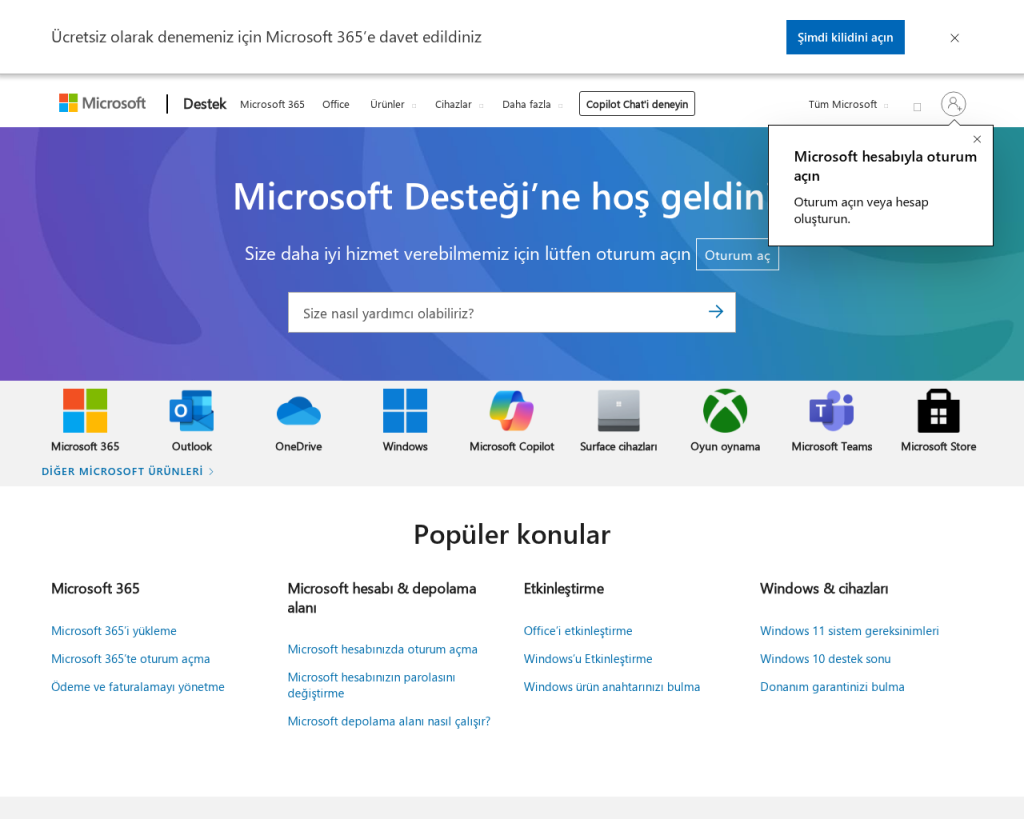
Virüslerin neden olduğu sistem dosyası bozulmalarını onarmadan önce, bilgisayarınızda hâlâ zararlı yazılım olup olmadığını kontrol etmek çok önemlidir. Çünkü aktif bir virüs, onardığınız dosyaları tekrar bozabilir. Windows Defender, bilgisayarınızda yüklü olarak gelen ve güncel tehditlere karşı etkili bir koruma sunan ücretsiz bir antivirüs programıdır.
- Başlat menüsüne tıklayın ve Windows Güvenliği yazıp açın.
- Sol menüden Virüs ve tehdit koruması seçeneğine tıklayın.
- Hızlı tarama yerine Tarama seçenekleri‘ne tıklayın ve Tam taramayı seçin.
- Şimdi tara butonuna basarak işlemi başlatın.
Tarama tamamlandığında, bulunan tehditleri temizleyin. Daha fazla bilgi için Microsoft’un resmi rehberine göz atabilirsiniz.
Note: Virüs temizlenmeden yapılan onarımlar, sistem dosyalarının tekrar bozulmasına yol açabilir. Önce bilgisayarınızın tam anlamıyla temiz olduğundan emin olun.
Sistem Dosyası Denetleyicisi (SFC) ile Bozuk Dosyaları Onarın
Windows’un yerleşik Sistem Dosyası Denetleyicisi (SFC), bozulmuş veya eksik sistem dosyalarını otomatik olarak tespit edip onarır. Bu araç, özellikle virüs saldırılarından sonra sistem istikrarını tekrar sağlamak için oldukça etkilidir.
- Başlat menüsüne sağ tıklayın ve Komut İstemi (Yönetici) veya Windows Terminal (Yönetici) seçeneğini açın.
- Açılan pencereye
sfc /scannowyazıp Enter tuşuna basın. - Tarama ve onarım işlemi tamamlanana kadar pencereyi kapatmayın. Bu işlem birkaç dakika sürebilir.
- İşlem tamamlandığında, bilgisayarınızı yeniden başlatın.
SFC aracı, bozuk dosyaları otomatik olarak düzeltir veya kurtarılamayan dosyalar için size bilgi verir. Daha fazla detay için Microsoft destek makalesini inceleyebilirsiniz.
DISM Aracı ile Gelişmiş Onarım Gerçekleştirin
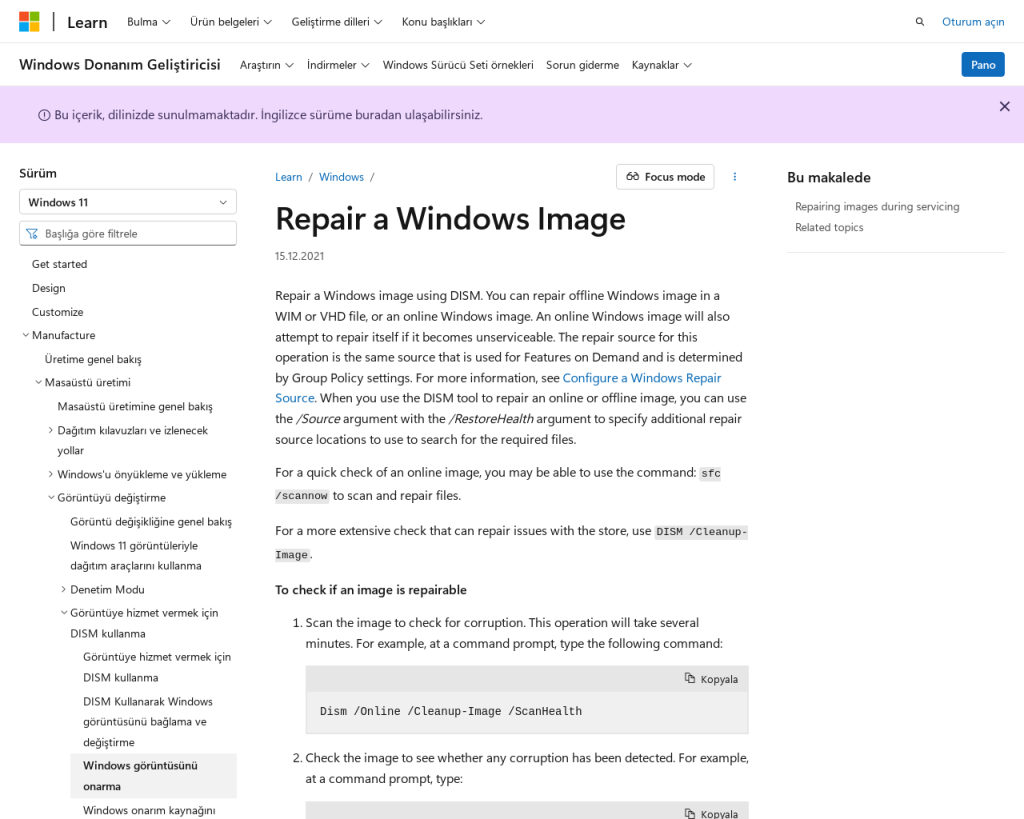
Eğer SFC aracı bazı dosyaları onaramazsa, DISM (Deployment Image Servicing and Management) aracı ile sistem görüntüsünü onarmak gerekebilir. DISM, Windows’un daha derin yapısında oluşan bozulmaları giderir ve SFC’nin başarıyla çalışmasını sağlar.
- Yönetici olarak Komut İstemi veya Windows Terminali açın.
- Aşağıdaki komutu yazıp Enter tuşuna basın:
DISM /Online /Cleanup-Image /RestoreHealth - İşlem birkaç dakika sürebilir; tamamlandığında bilgisayarınızı yeniden başlatın.
- Sonrasında tekrar
sfc /scannowkomutunu çalıştırarak kalan bozuk dosyaları onarın.
DISM hakkında daha fazla bilgiye Microsoft’un resmi dökümantasyonundan ulaşabilirsiniz.
‘Virüsler tarafından bozulan sistem dosyalarını onar’ için Önerilen Çözüm
‘Virüsler tarafından bozulan sistem dosyalarını onar’ sorununa daha doğrudan bir çözüm için otomatik bir araç kullanmayı düşünün. Outbyte, bu belirli hataya yol açabilen temel Windows sorunlarını güvenle tarayıp onarmak üzere tasarlanmıştır ve elle sorun gidermeye harcayacağınız zamandan tasarruf etmenizi sağlar.
Kayıt Defteri ve Sistem Ayarlarını Otomatik Olarak Düzeltin
Virüsler bazen kayıt defterinde veya diğer önemli sistem ayarlarında bozulmalara neden olabilir. Bu tür sorunlar, elle müdahale gerektirdiği için çoğu kullanıcı için karmaşık olabilir. Güvenli ve otomatik bir çözüm arıyorsanız, Outbyte gibi araçlar sisteminizi tarayarak bozuk ayarları ve gereksiz dosyaları tespit edip düzeltebilir. Bu sayede hem zaman kazanır hem de sistem bütünlüğünüzü riske atmadan onarım yapabilirsiniz.
Sistem Geri Yükleme Noktasına Dönün
Eğer yukarıdaki adımlar sonuç vermezse, bilgisayarınızı virüs bulaşmadan önceki bir zamana geri döndürmek etkili bir çözüm olabilir. Sistem Geri Yükleme, Windows’un otomatik olarak oluşturduğu kurtarma noktalarından birine dönerek bozulmuş dosyaları ve ayarları eski haline getirir.
- Başlat menüsüne Geri Yükleme Noktası Oluştur yazıp çıkan sonuca tıklayın.
- Açılan pencerede Sistem Geri Yükleme butonuna tıklayın ve ekrandaki yönergeleri izleyin.
- Virüs bulaşmadan önceki bir tarihi seçin ve işlemi başlatın.
- Bilgisayarınız yeniden başlatılacak ve seçtiğiniz zamana geri dönecektir.
Sistem Geri Yükleme hakkında detaylı bilgi için bu rehberi inceleyebilirsiniz.
Son Çare: Windows’u Sıfırlayın veya Temiz Kurulum Yapın
Tüm yöntemler başarısız olursa ve sistem dosyalarındaki bozulmalar devam ediyorsa, Windows’u sıfırlamak veya temiz kurulum yapmak gerekebilir. Bu işlem, tüm sistem dosyalarını orijinal ve sağlam halleriyle yeniden yükler. Kişisel dosyalarınızı yedeklemeniz önemlidir, çünkü bu işlem sırasında bazı verileriniz silinebilir.
- Başlat menüsüne Ayarlar yazıp açın.
- Güncelleştirme ve Güvenlik > Kurtarma sekmesine tıklayın.
- Bu bilgisayarı sıfırla altında Başlayın butonuna tıklayın.
- Dosyalarınızı saklamak veya her şeyi kaldırmak arasında seçim yapın ve yönergeleri izleyin.
Temiz kurulum işlemi için Microsoft’un temiz yükleme rehberini kullanabilirsiniz.
Sonuç: Sistem Dosyalarınızı Güvende Tutun
Virüsler tarafından bozulan sistem dosyalarını onarmak, bilgisayarınızı tekrar kararlı ve güvenli bir hale getirmenin anahtarıdır. Öncelikle zararlı yazılımlardan tamamen kurtulmak, ardından SFC ve DISM gibi yerleşik araçlarla onarım yapmak çoğu zaman yeterli olur. Daha karmaşık sorunlarda, otomatik onarım araçları ve sistem geri yükleme seçenekleri işinizi kolaylaştırır. Gelecekte benzer sorunlar yaşamamak için güncel bir antivirüs programı kullanmayı, düzenli yedek almayı ve gelişmiş zararlı yazılımlara karşı önlemler almayı unutmayın.
